Implementierung beginnen¶
Eine neue Wallet erstellen¶
When you first start your Dash Wallet, it will automatically generate a new wallet for you. It will then ask you to enter a PIN to protect spending from the wallet. The first thing you should do after setting a PIN is back up the wallet by tapping the menu button in the top left corner and selecting Safety > View recovery phrase. You will need this phrase to recover the funds later if you lose or damage your phone or need to transfer the account to another device. Write the phrase down and store it in a safe place - if you lose this, you will also lose access to your funds forever. If you prefer, you can also back up a password protected wallet file by selecting Safety > Back up wallet.
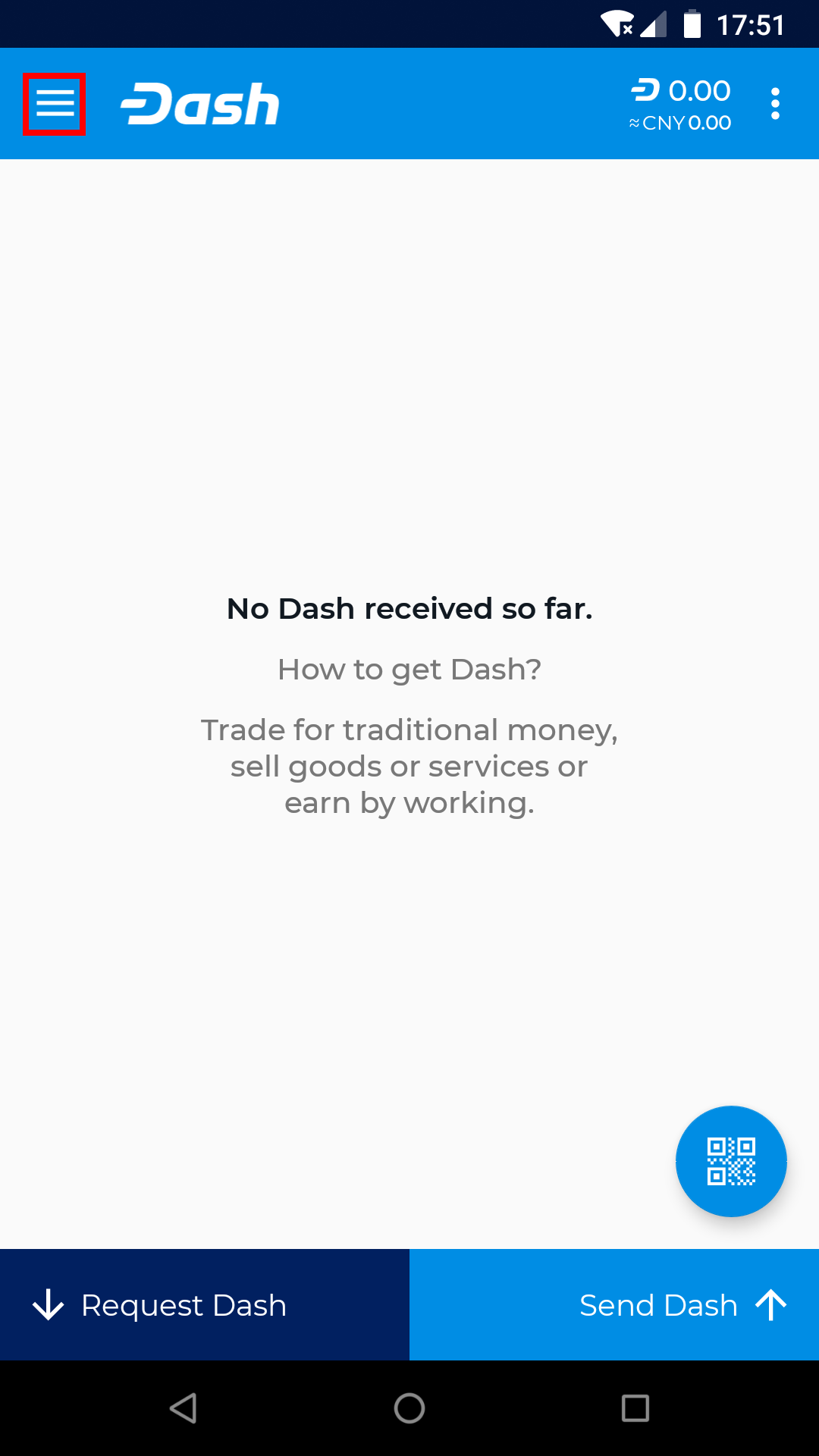
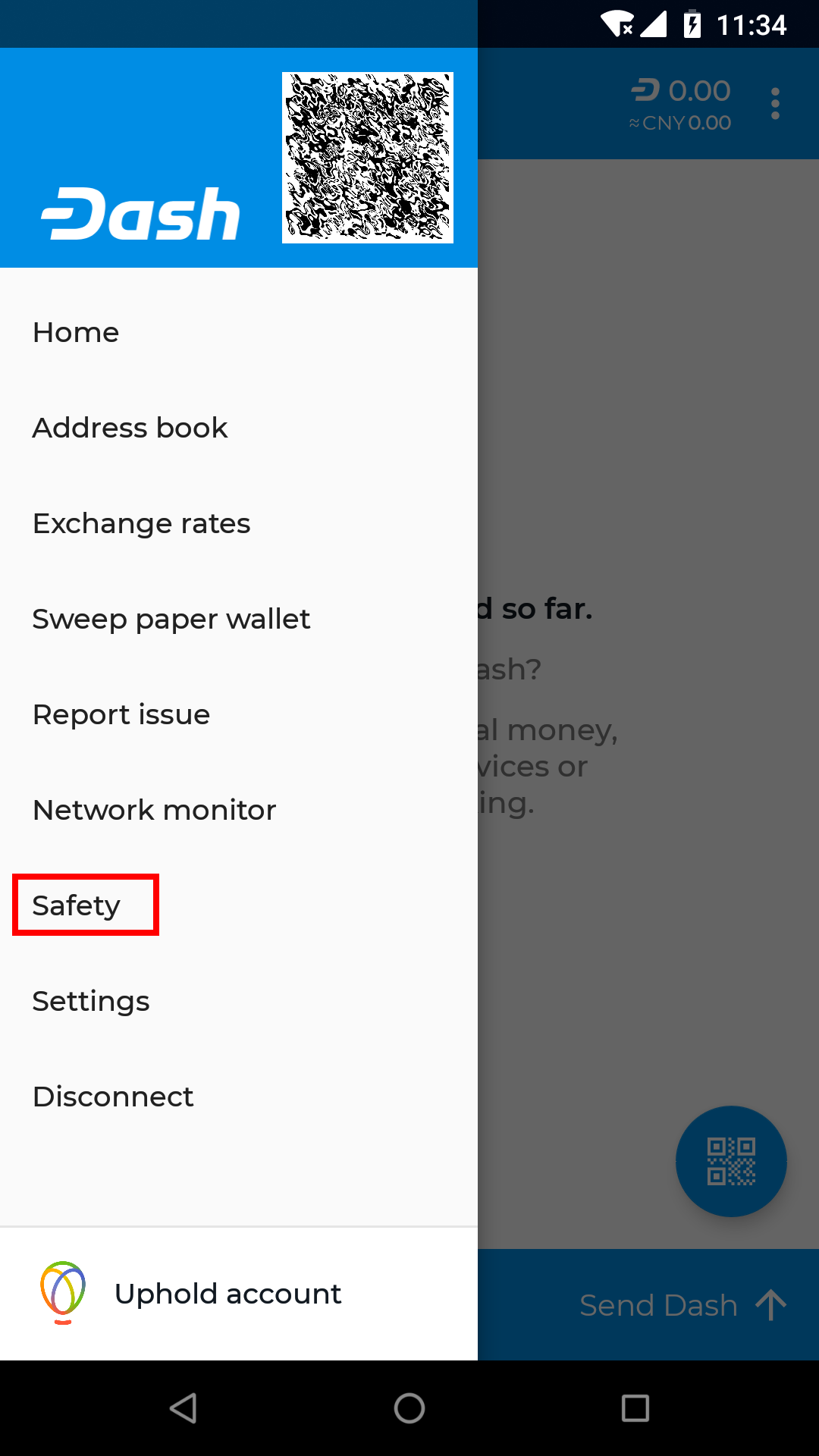
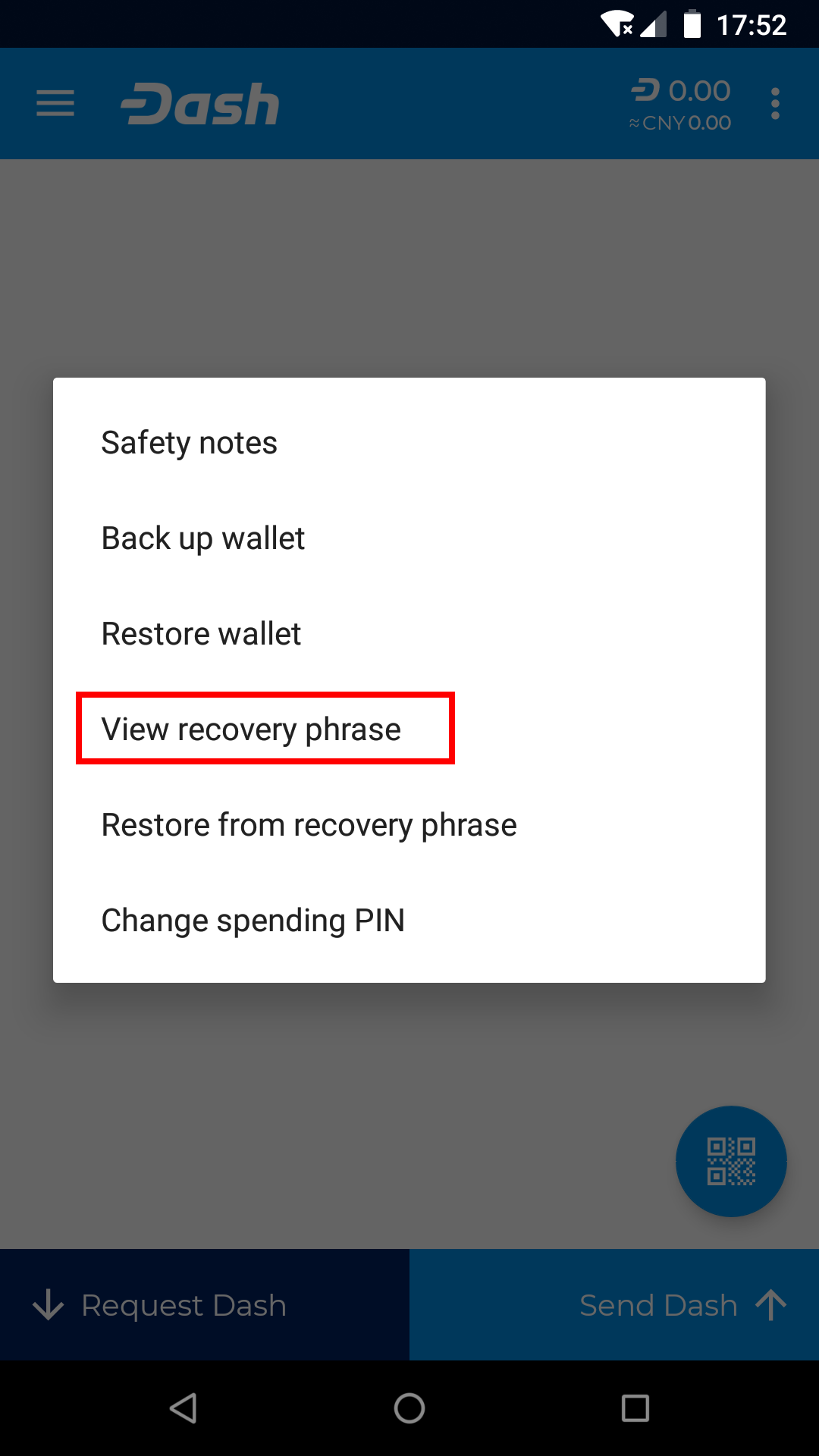
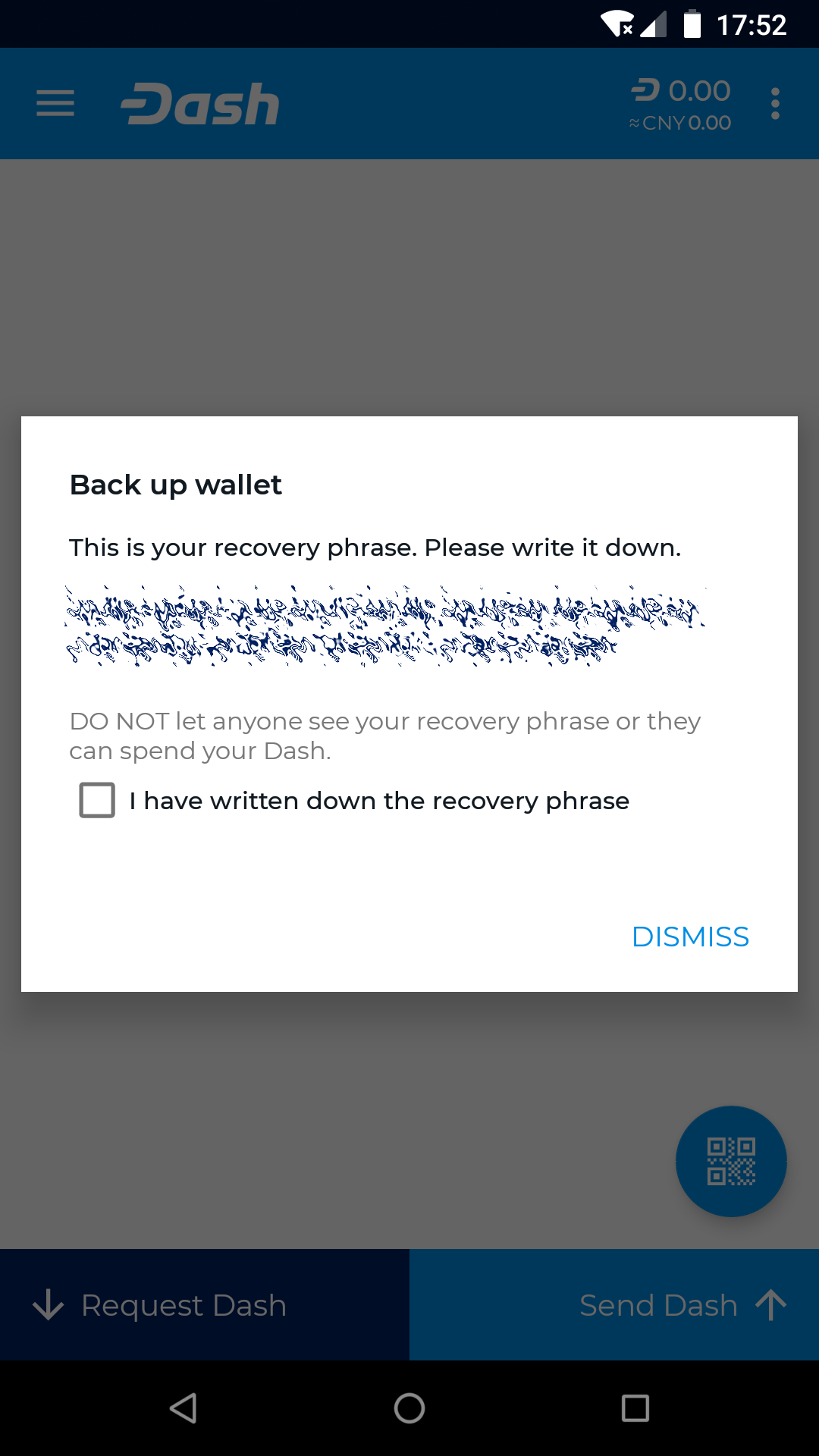
Die Wiederherstellungsphrase für eine neue Android Dash Wallet ansehen
Ein Backup wiederherstellen¶
Wenn bereits eine existierende Dash Wallet für Android besteht, kann diese über Sicherheit > Mithilfe der Phrase wiederherstellen wiederhergestellt werden. Der Punkt kann über das Menü am oberen linken Bildschirmrand geöffnet werden. Die Wiederherstellungsphrase muss nun eingeben und Wiederherstellen angewählt werden. Die Wallet startet neu und es wird einige Zeit dauern, bis vergangene Transaktionen und das aktuelle Guthaben angezeigt werden.
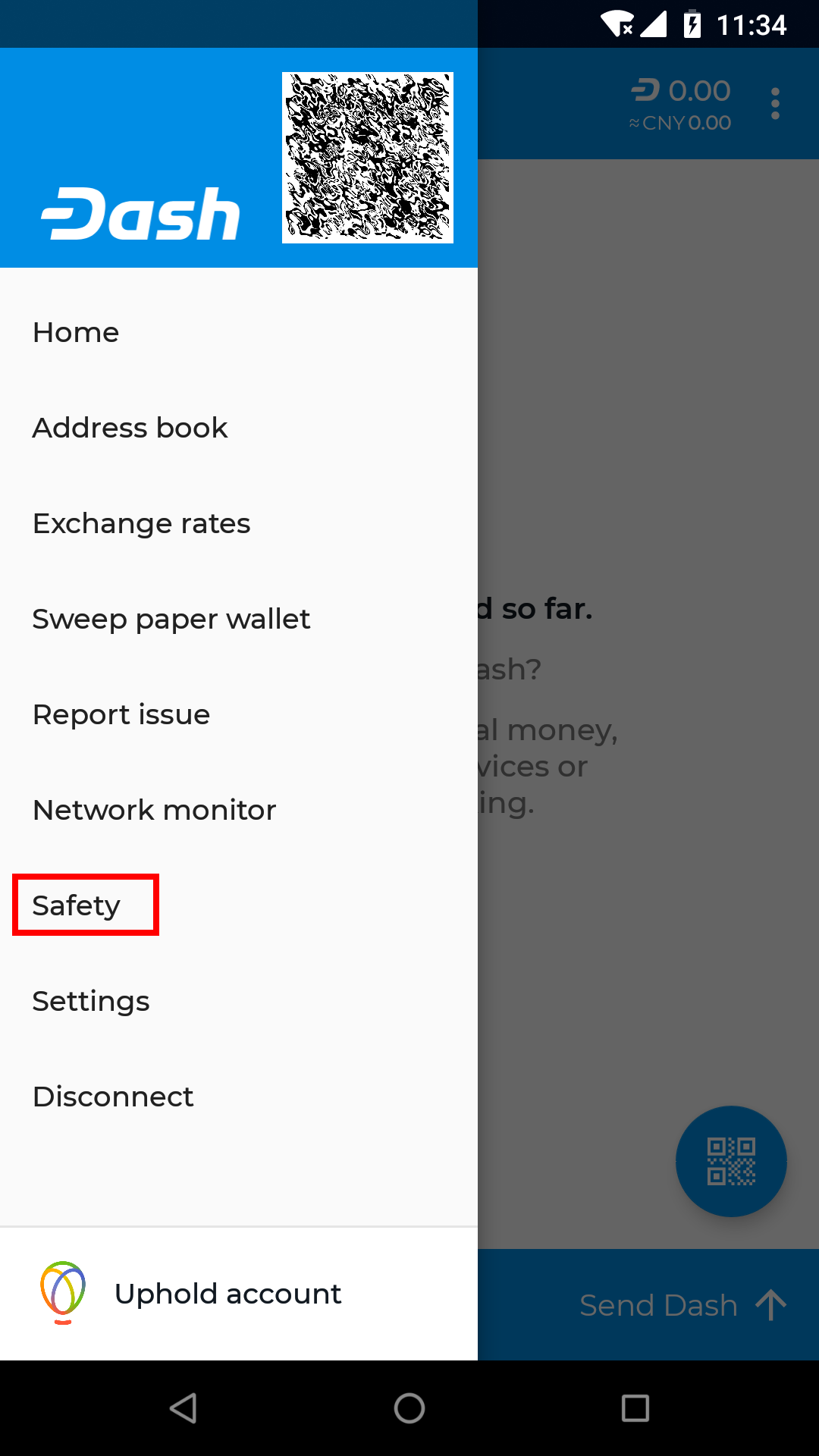
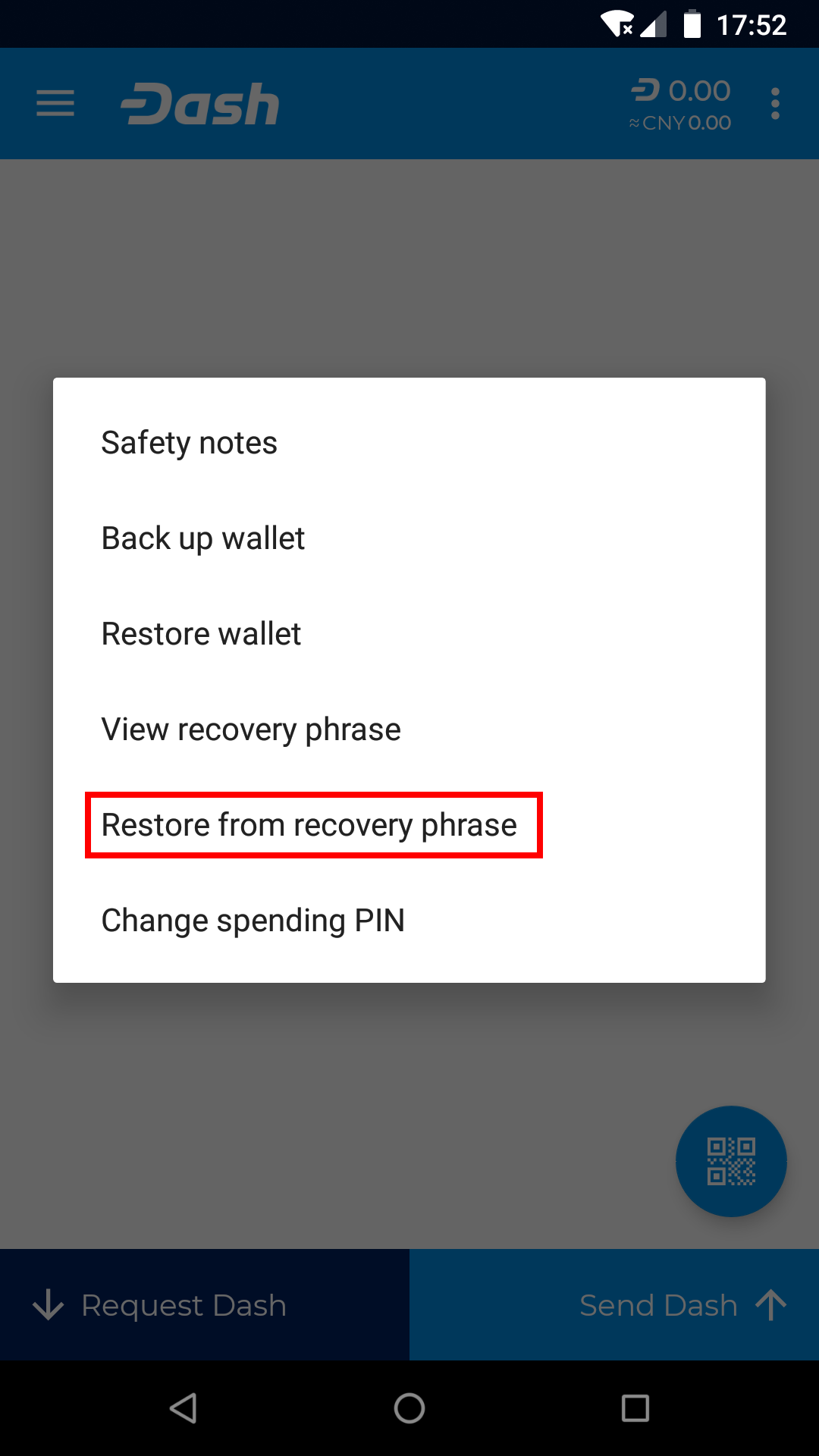
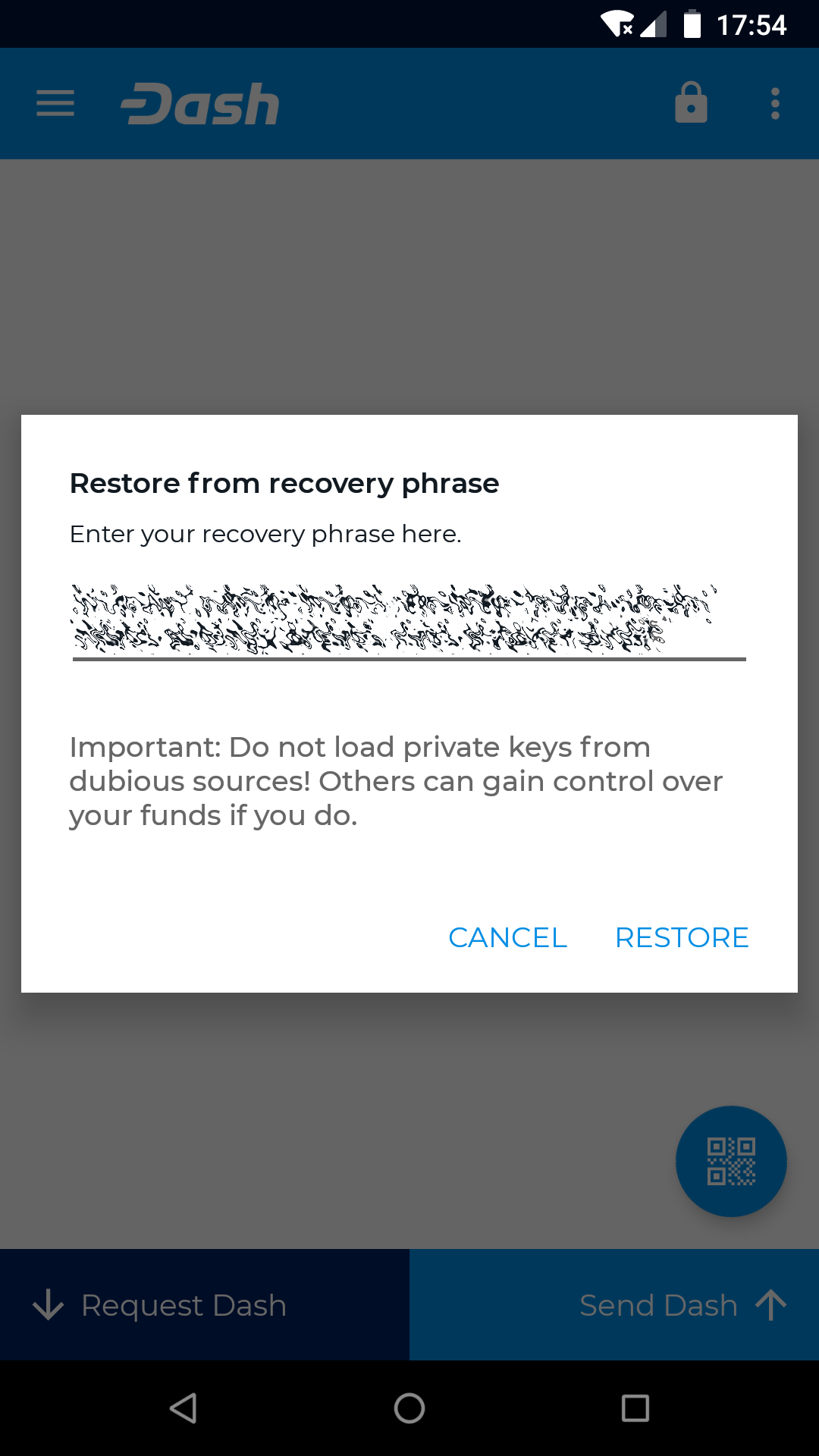
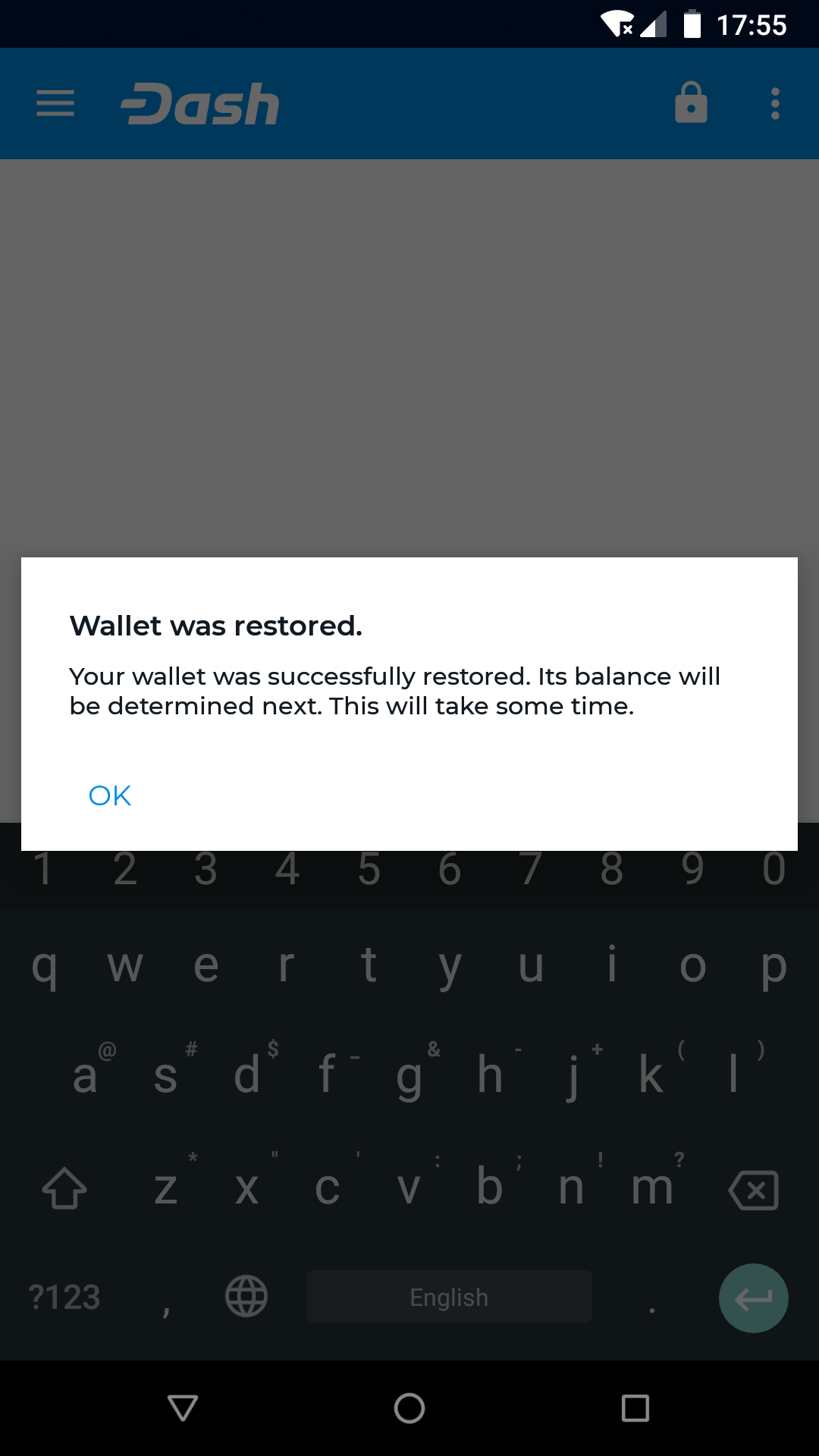
Eine existierende Wallet über die Wiederherstellungsphrase der Android Dash Wallet wiederherstellen
Empfangen¶
Der Knopf mit der Anschrift Anfordern wird dazu verwendet Dash zu empfangen. Die Wallet generiert und zeigt einen QR-Code an, der von anderen Geräten eingescannt werden kann. Dieser QR-Code kann bereits eine bestimmte Menge in Dash oder Euro erfragen, da dies dem Sender die Eingabe erspart. Mithilfe der Menütaste oben rechts und der Auswahl von Adresse kopieren kann diese kopiert und in eine andere App eingefügt werden, damit sie an eine Person gesendet werden kann, die die Transaktion durchführt. Wenn die Übertragung erfolgt, wird eine Benachrichtigung verschickt, und der Bestätigungsstatus wird auf dem Hauptbildschirm und der Kontostand in der rechten oberen Ecke angezeigt. Die Dash Wallet für Android betrachtet eine Transaktion als wieder verwendbar, nachdem 1 Blockbestätigung (ca. 2,5 Minuten) oder 6 Blockbestätigungen stattgefunden haben, wenn InstantSend verwendet werden soll.
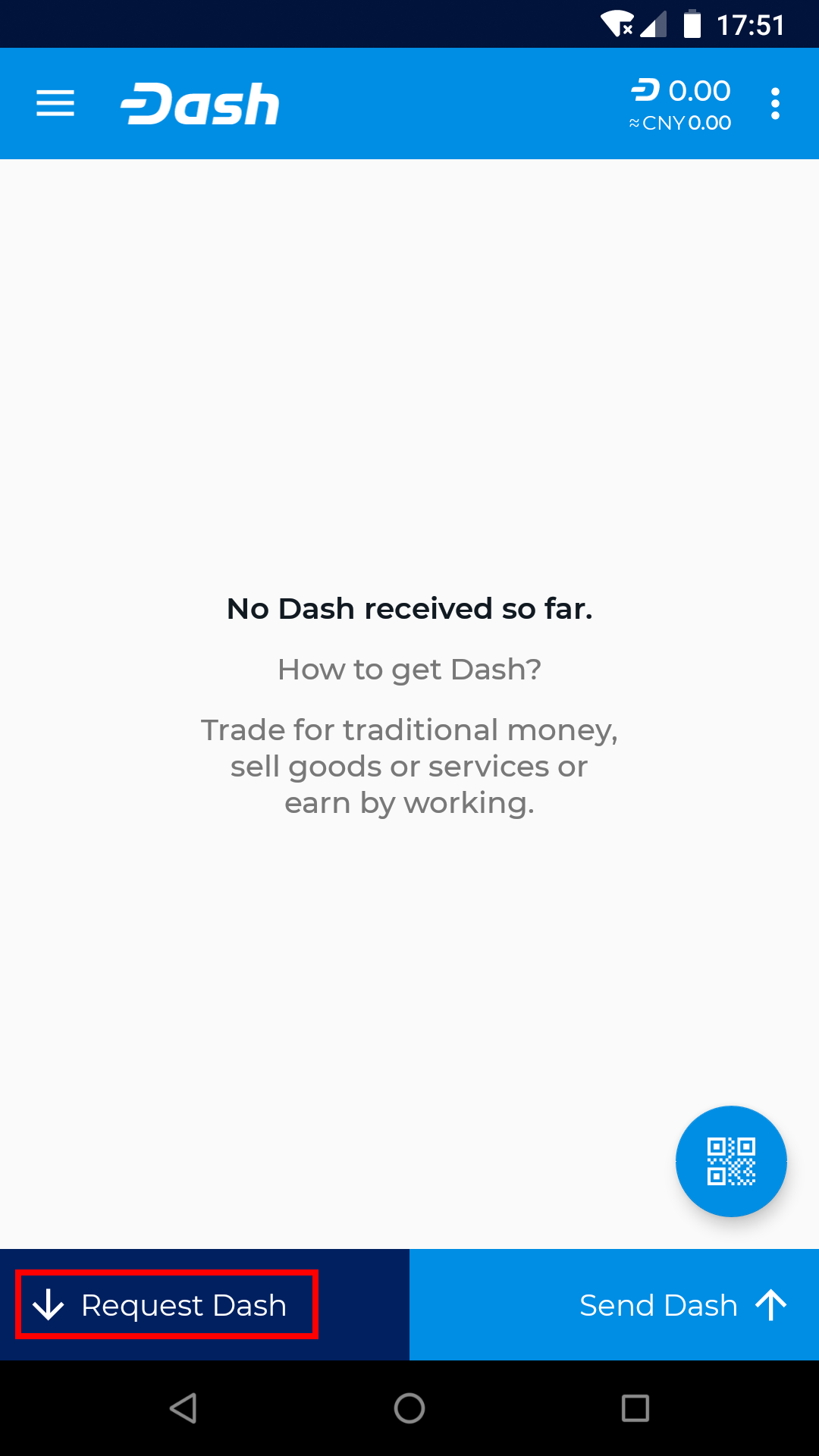
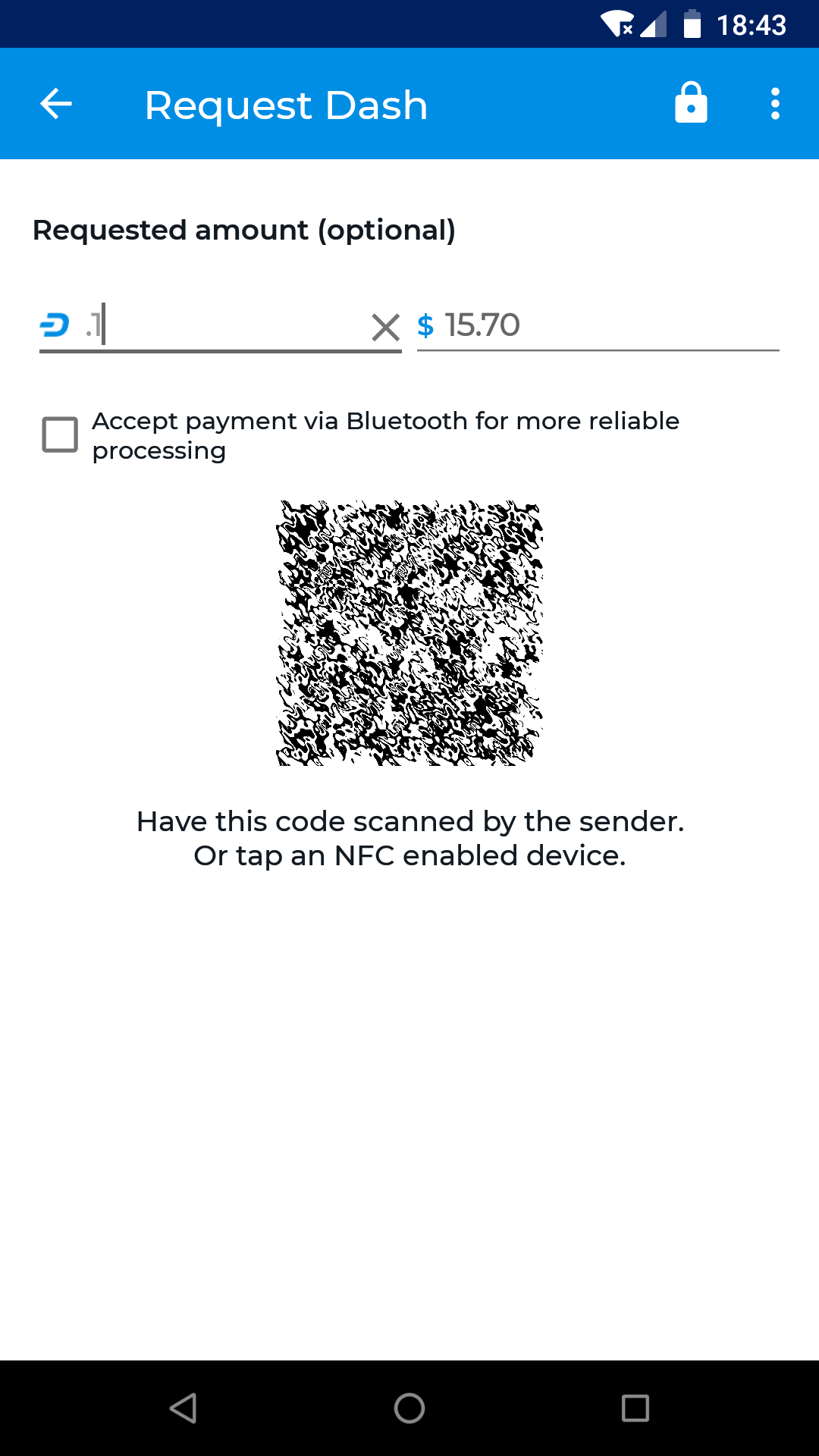
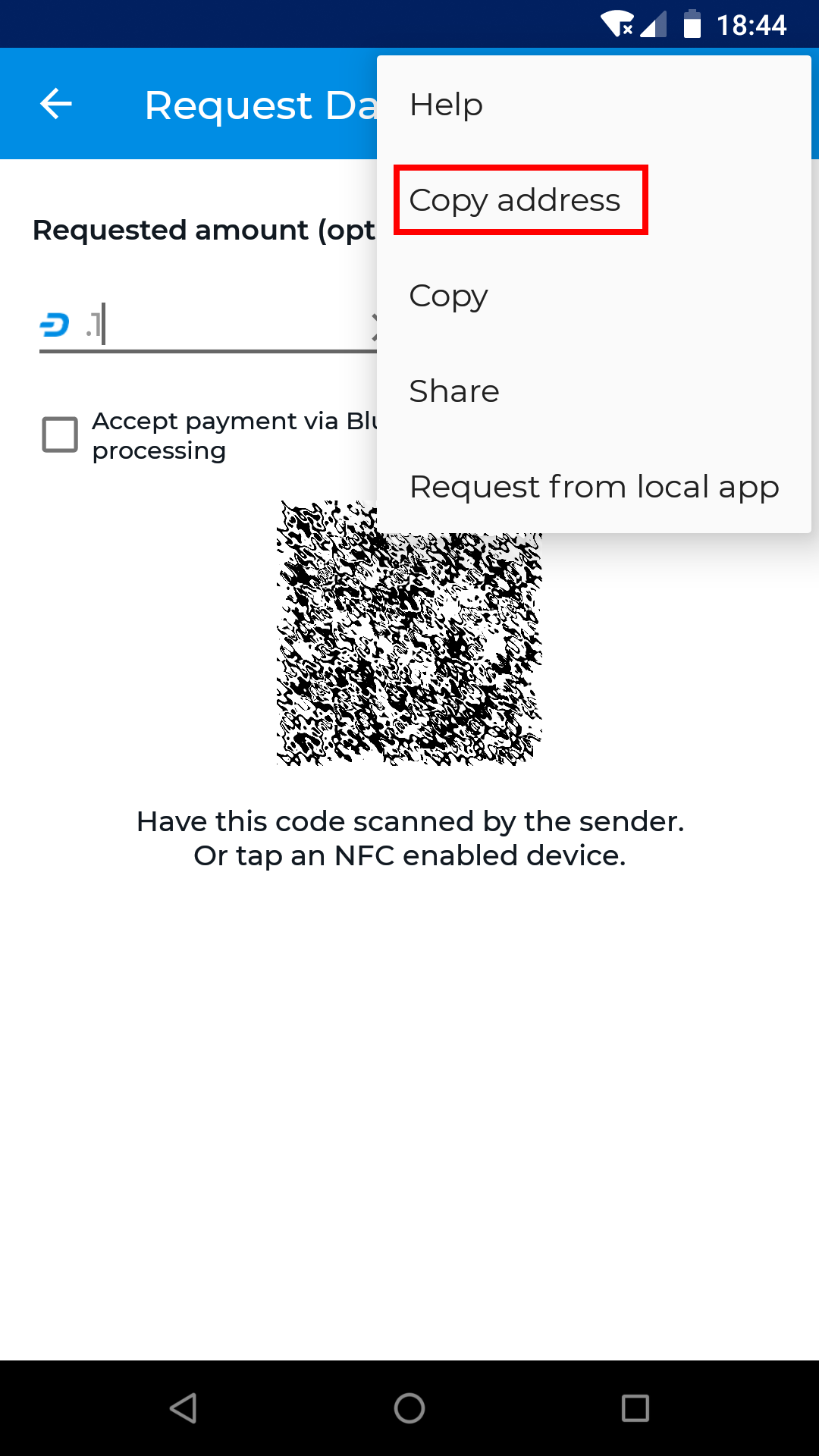
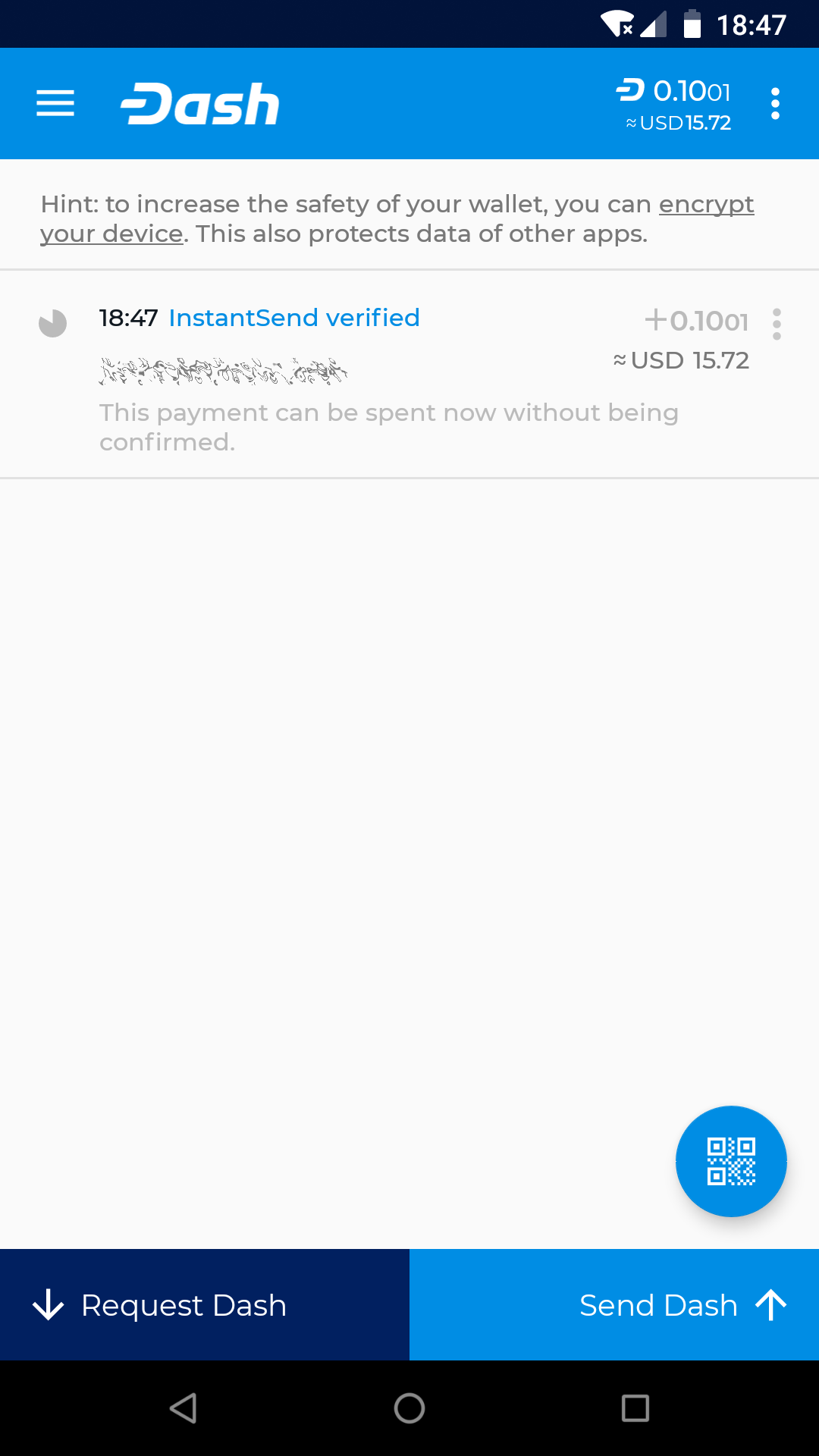
Dash erhalten und Transaktionen sowie Guthaben in der Android Dash Wallet betrachten
Senden¶
Durch das Anklicken des Knopfs mit der Aufschrift Senden erscheint ein Bildschirm, über den Dash versandt werden kann. Hier können eine Dash-Adresse, der Betrag und InstantSend eingetragen, eingefügt oder eingescannt (über den Runden QR-Knopf) werden. QR-Codes können dabei bereits alle relevanten Informationen enthalten. Die automatisch festgelegte Netzwerk-Gebühr wird ebenfalls angezeigt. Über Senden kann die Transaktion abgeschickt werden.
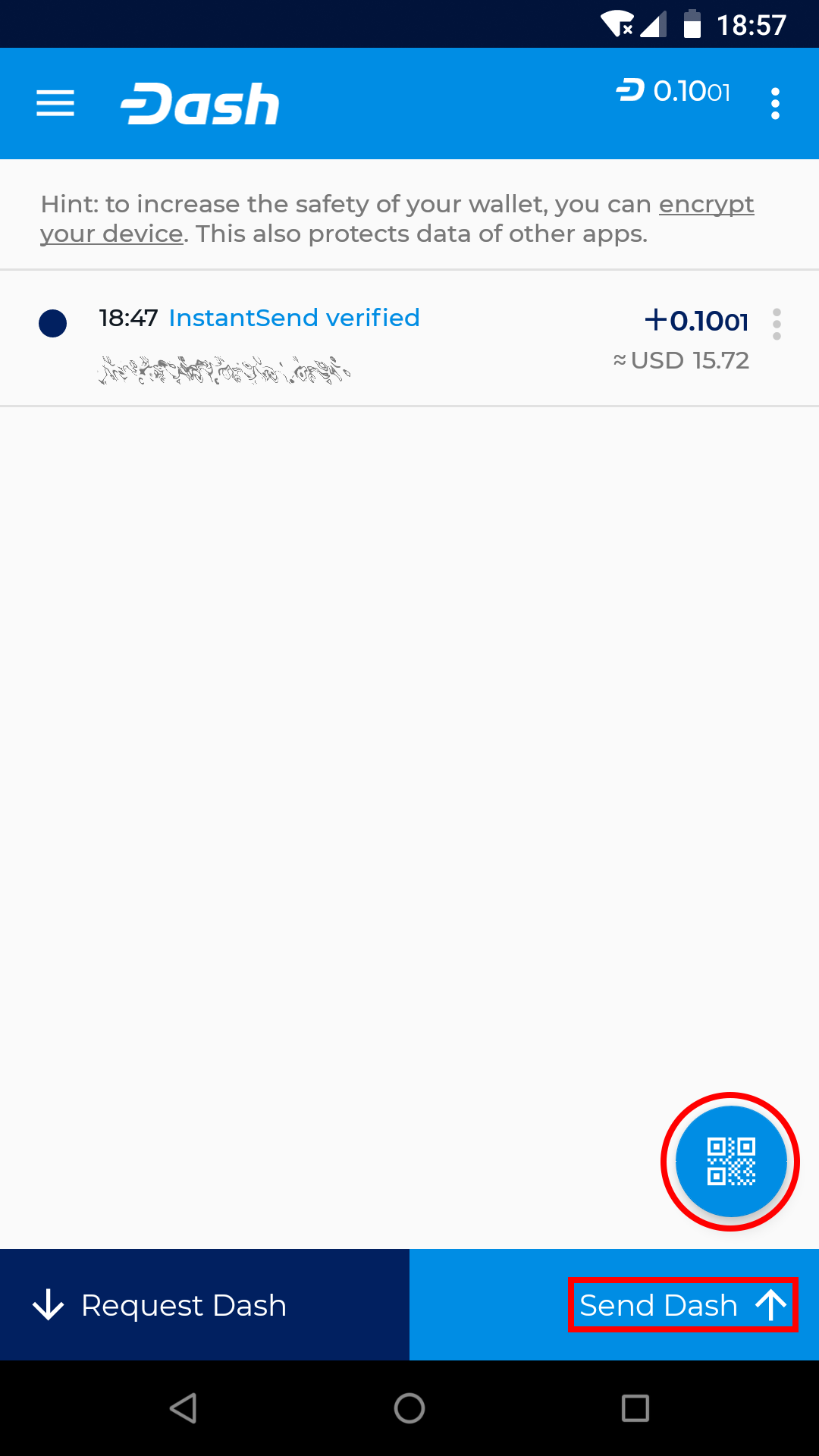
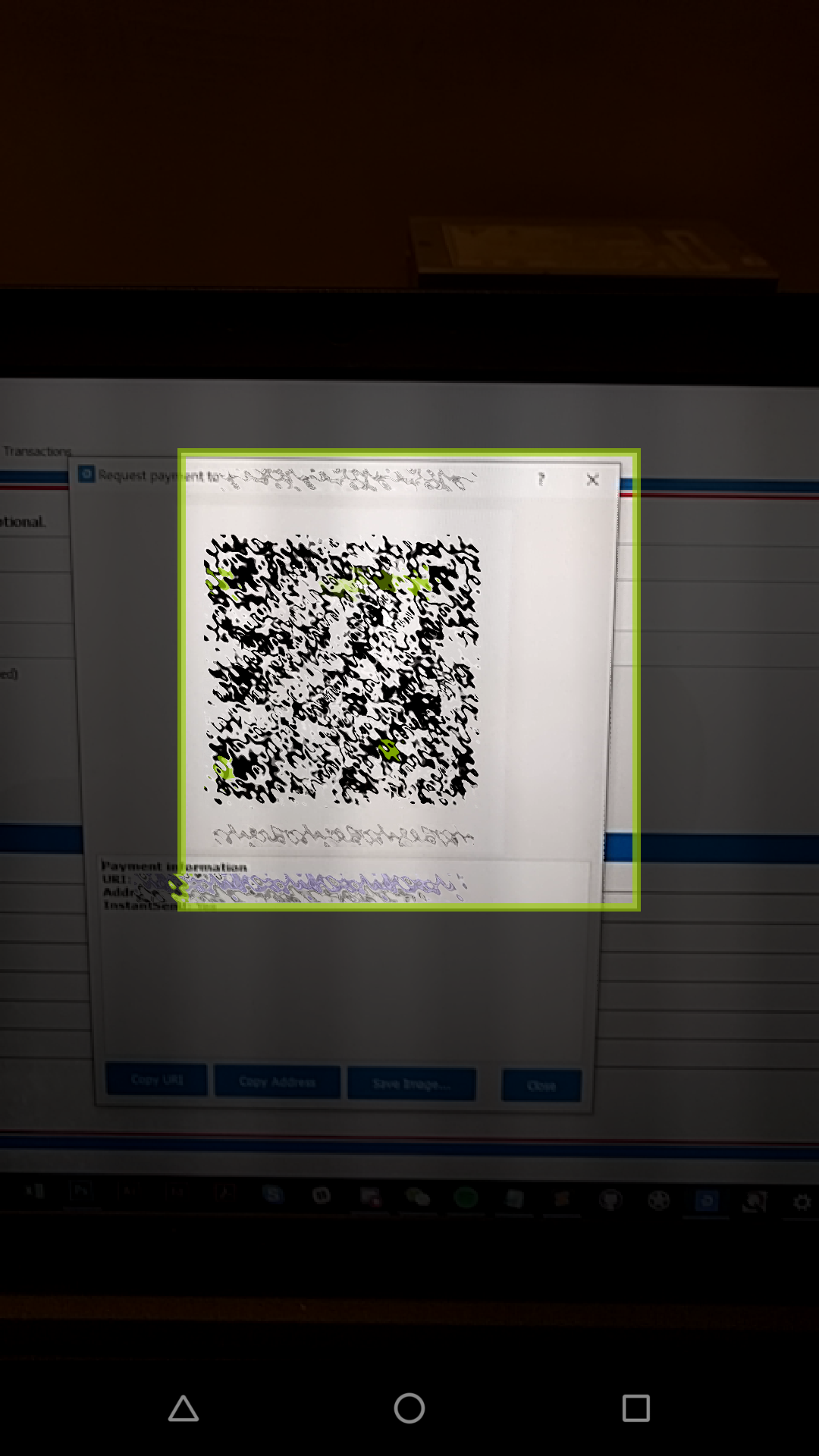
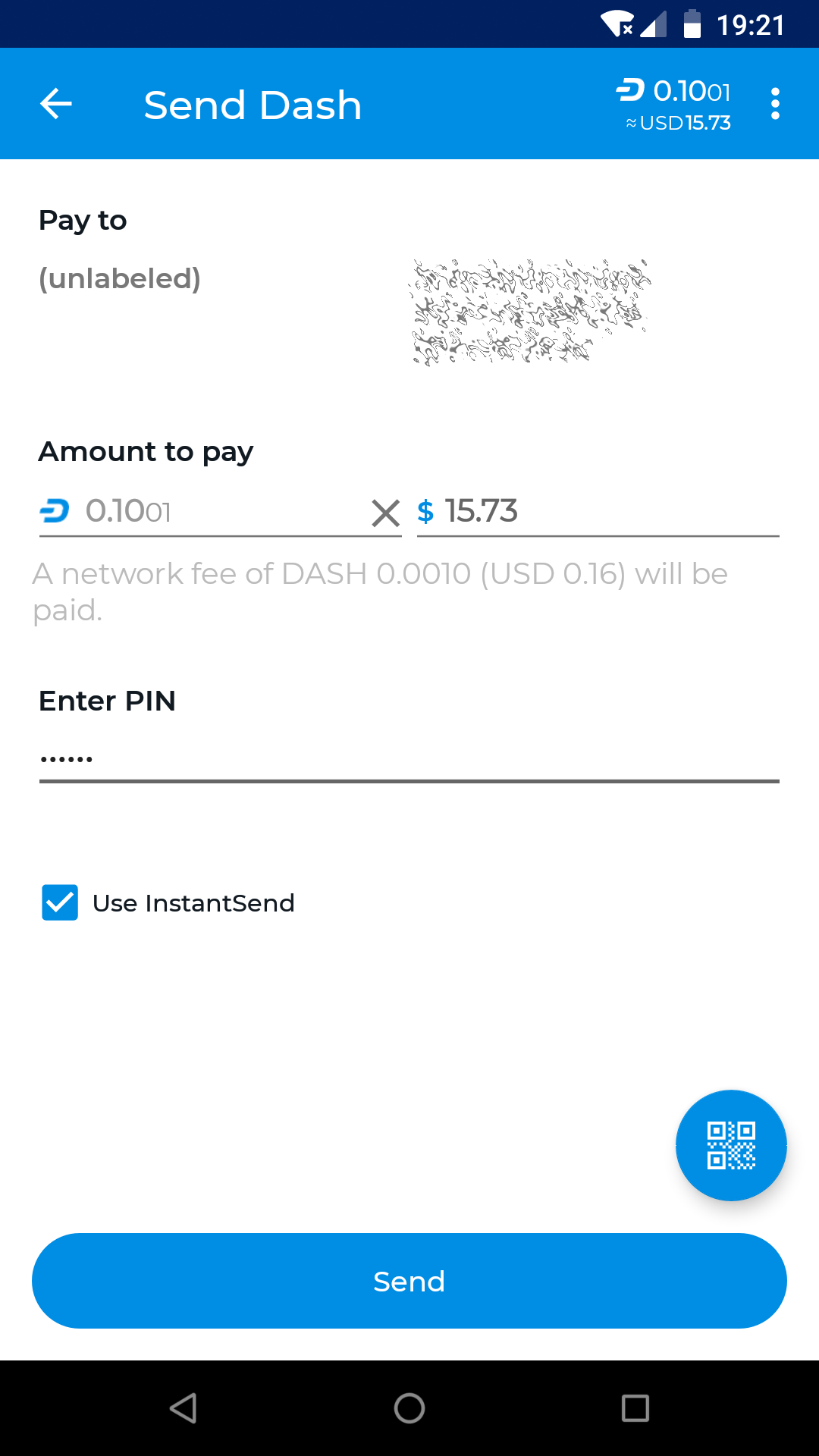
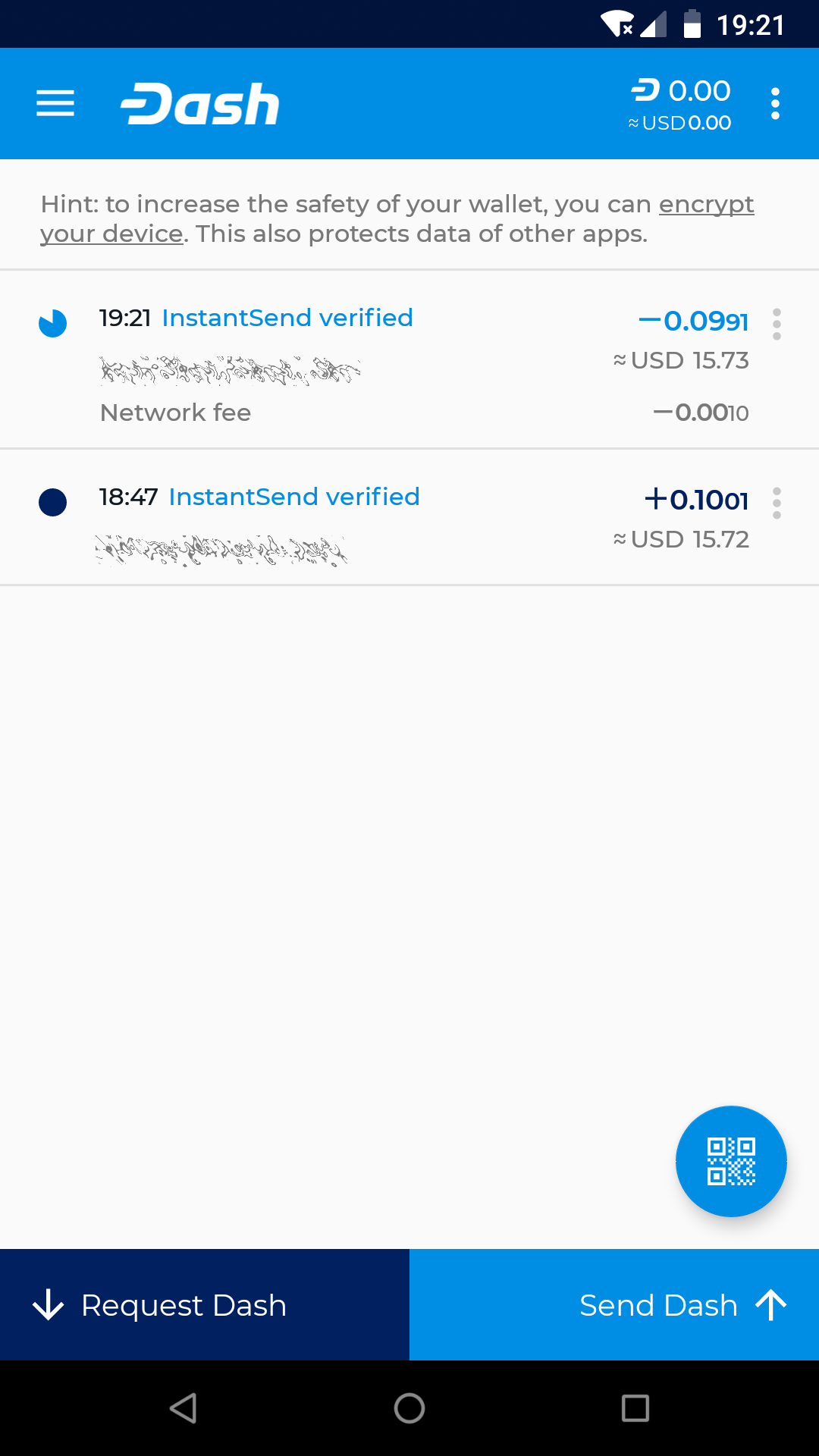
Dash senden und Transaktionen sowie Guthaben in der Android Dash Wallet betrachten
Buying¶
Since version 6.1.0, it has been possible to link your Android wallet with Uphold to purchase Dash using any funding methods available to you in Uphold. To get started, tap the menu button, select Uphold account and then Link Uphold account. Enter your username and password and complete two-factor authentication (if enabled for your account). Your Uphold balance will appear. Tap Buy Dash to add funds and convert them to Dash using Uphold. Tap Transfer from Uphold enter the amount, tap Transfer and confirm the transaction details to move funds from Uphold into your Dash wallet. For more information on using Uphold, see the Uphold documentation.
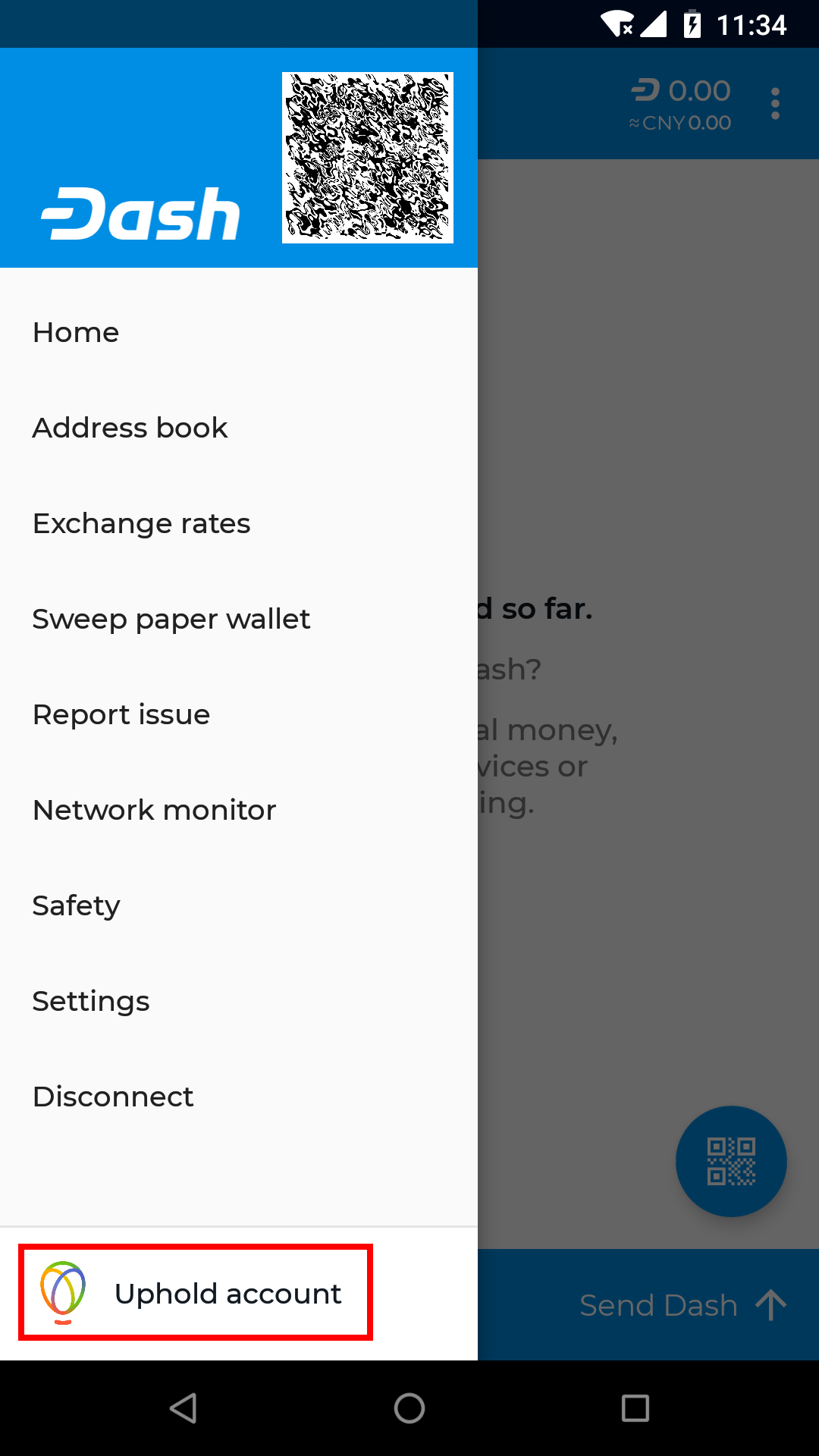
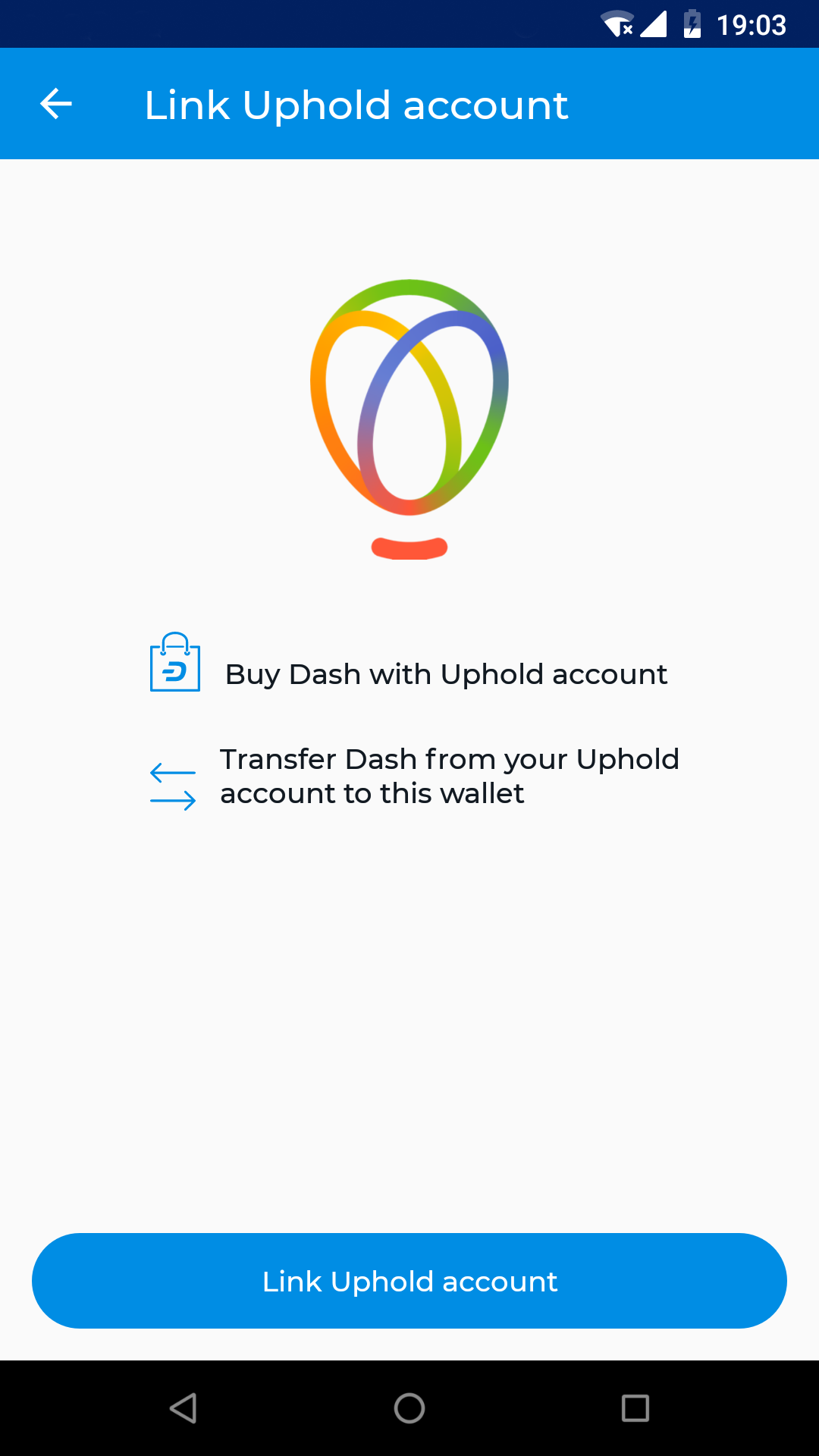
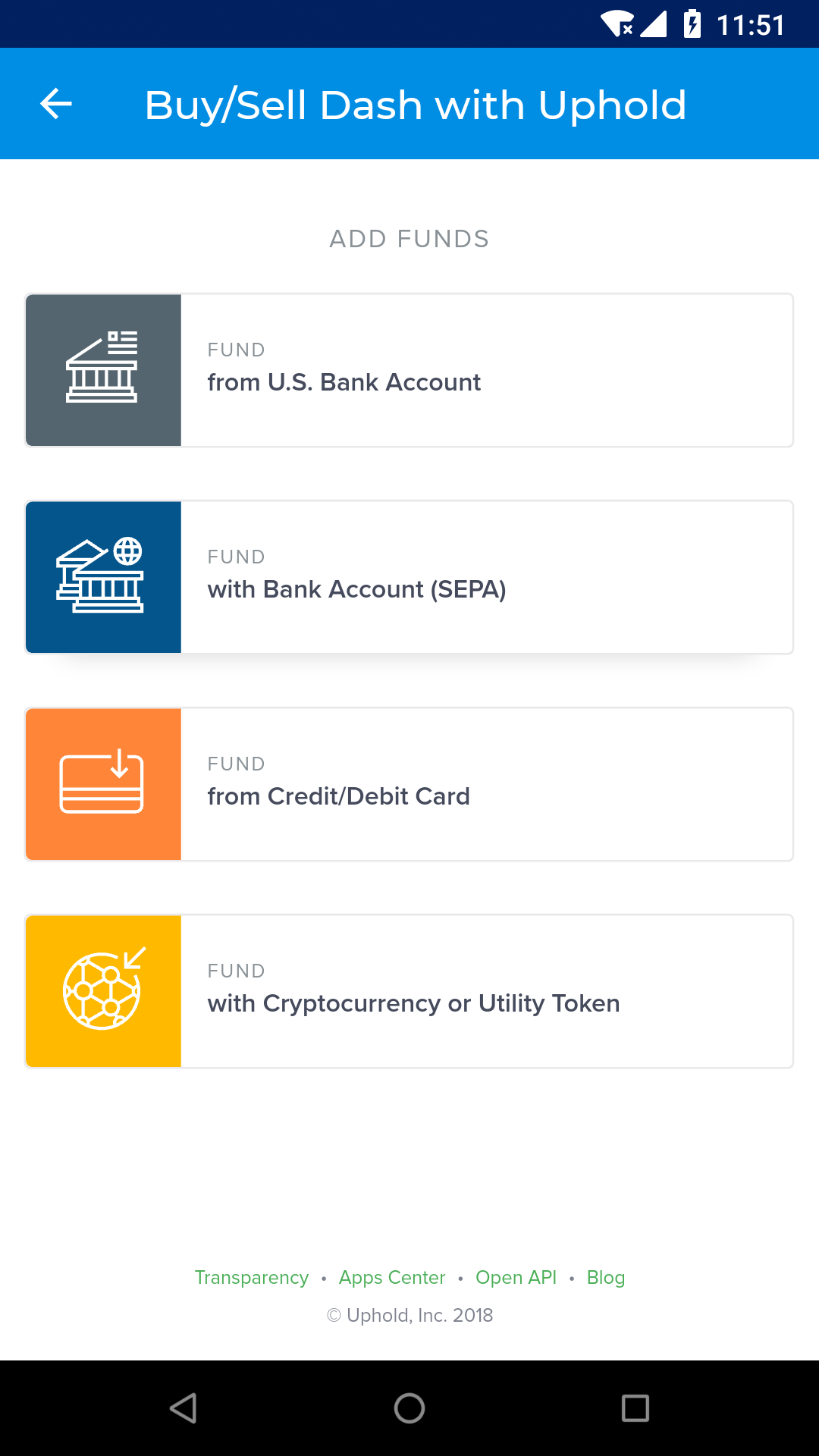
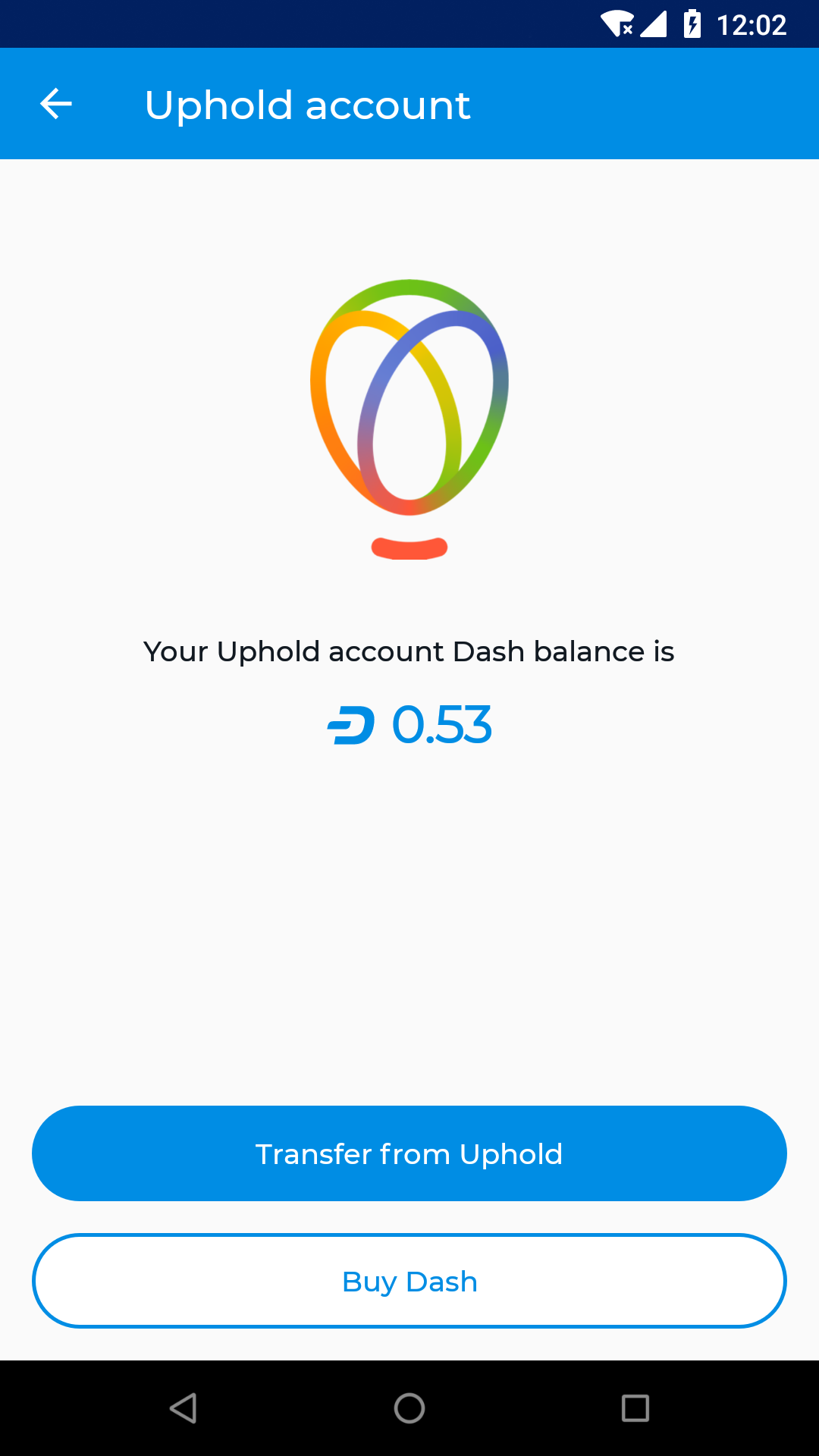
Logging in to Uphold and purchasing Dash
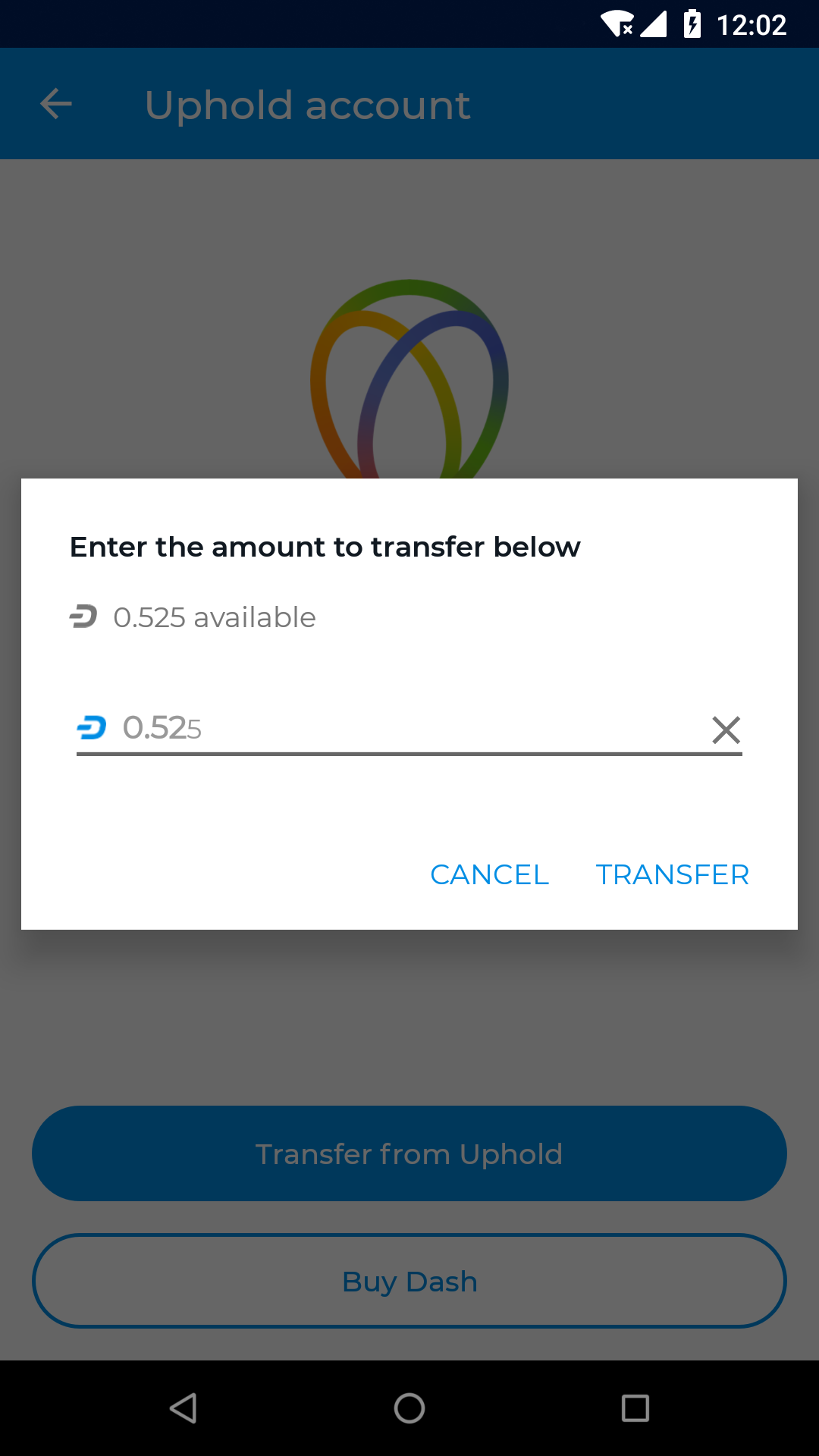
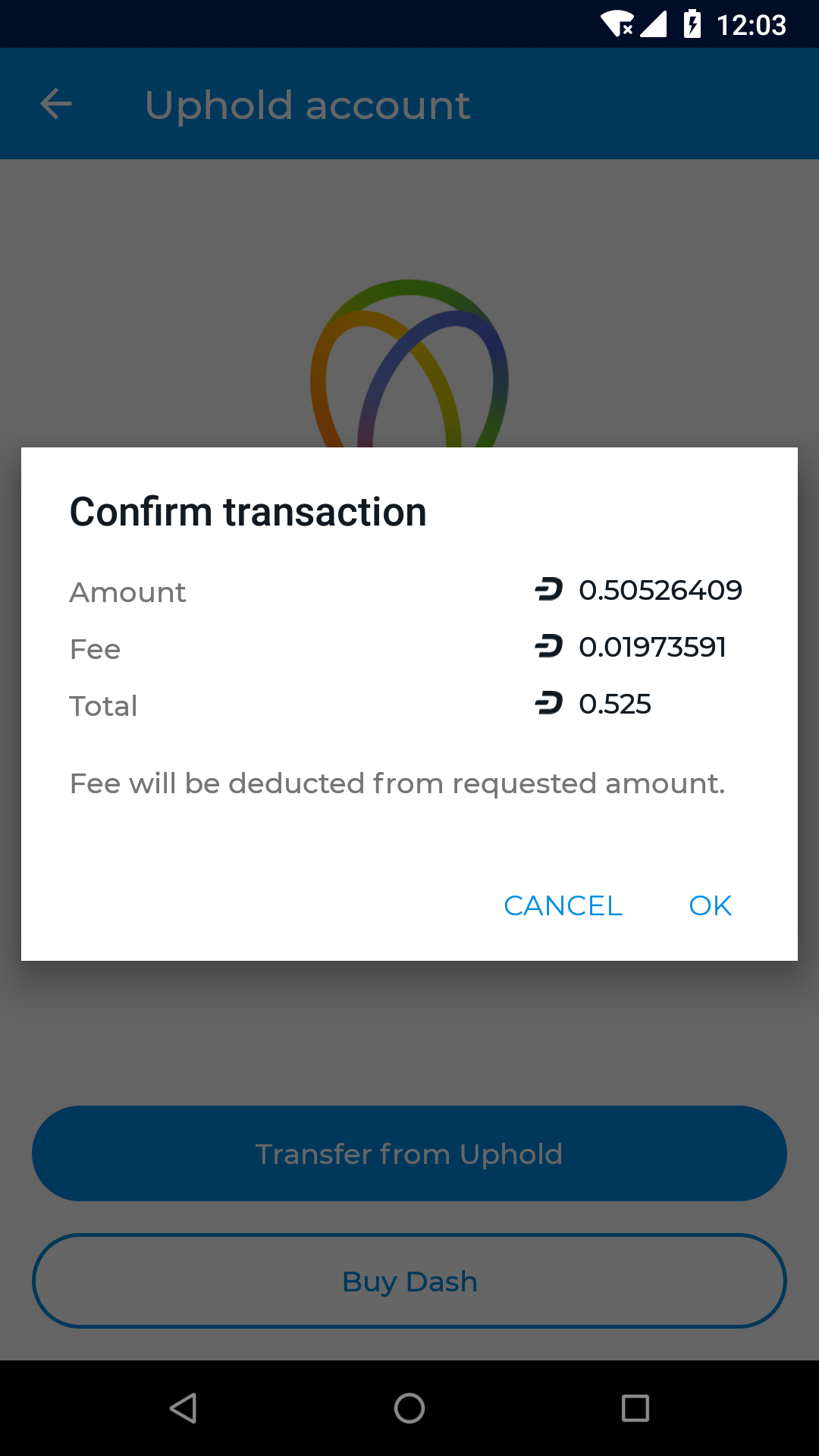
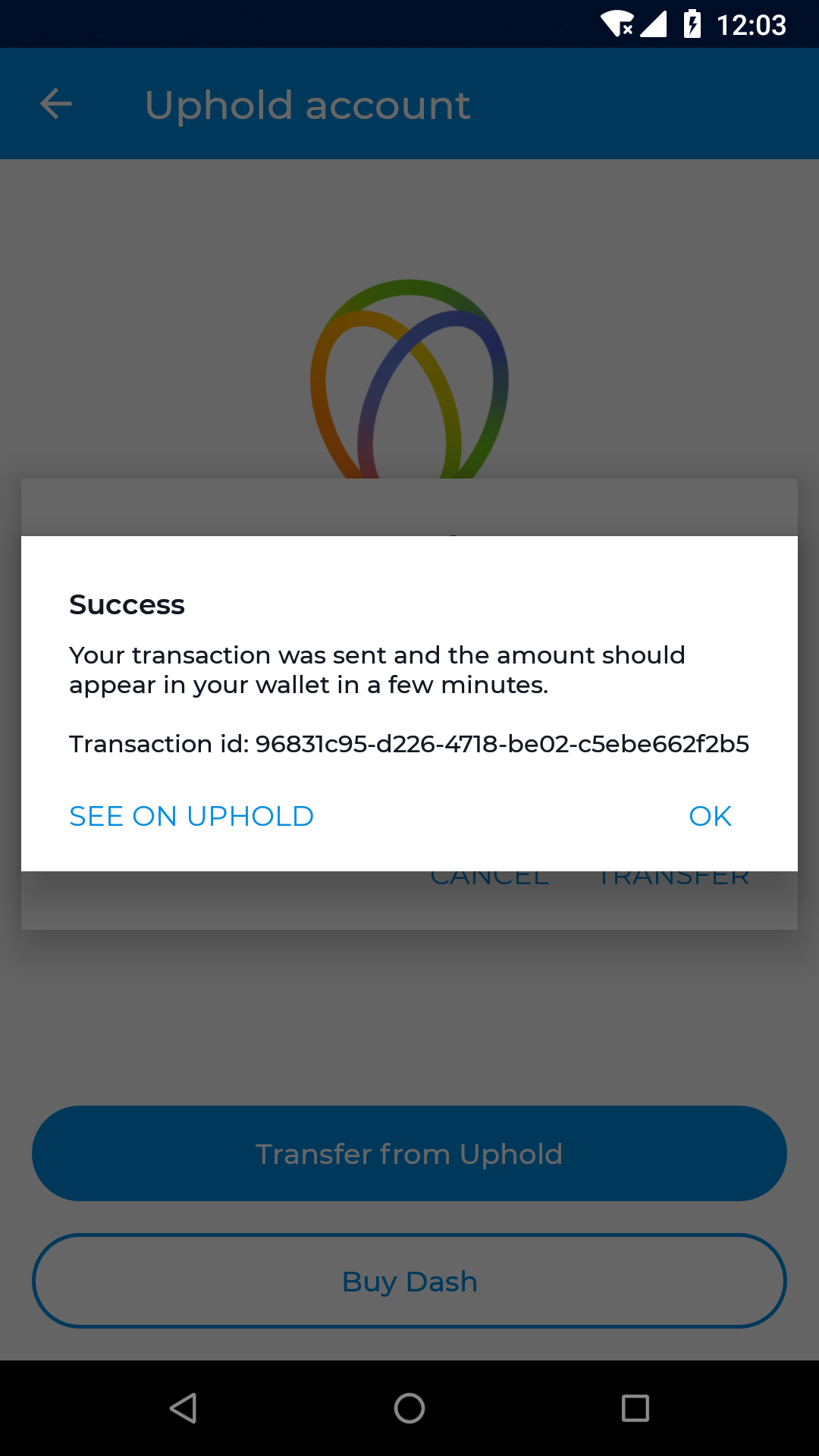
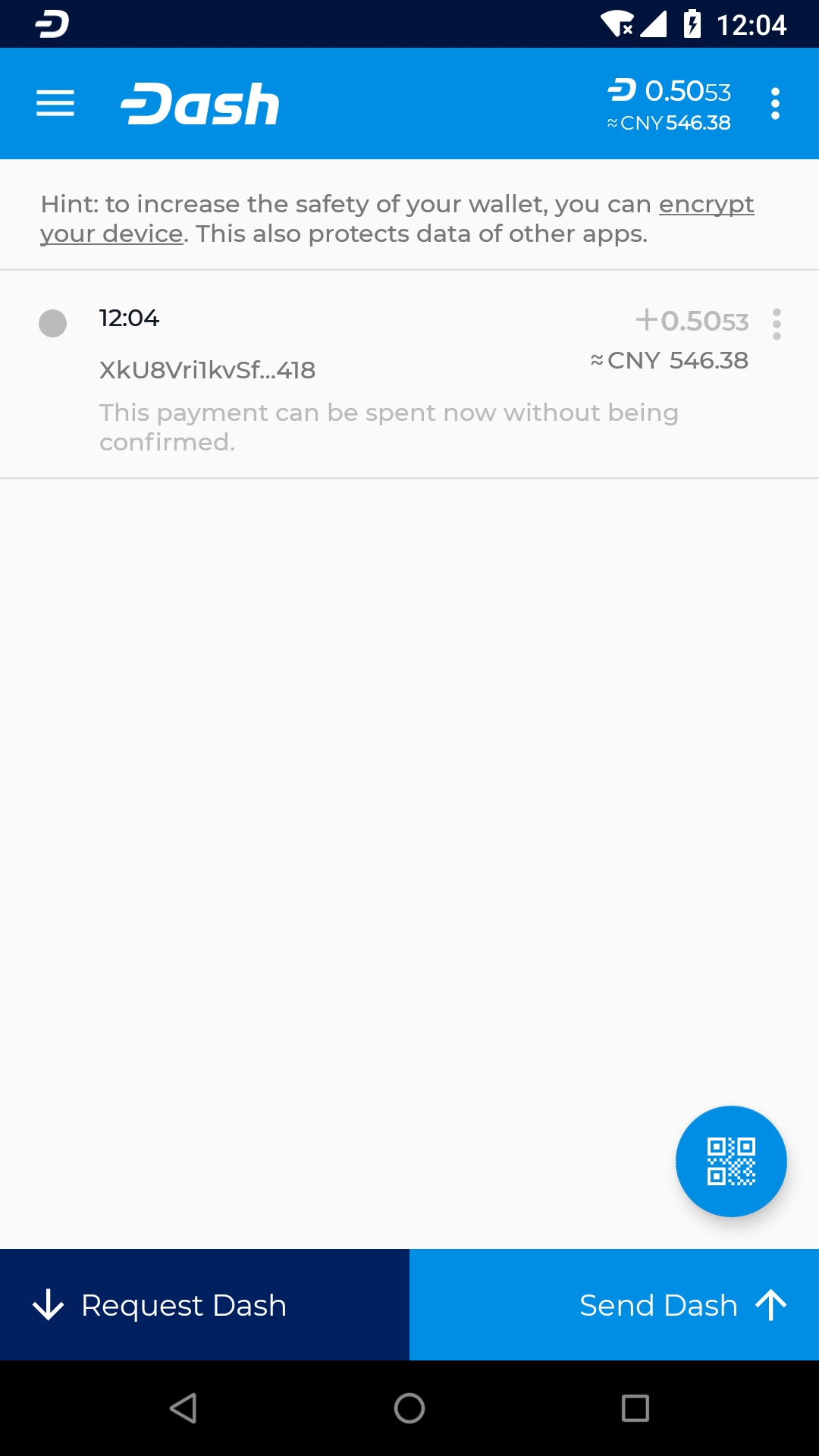
Transferring Dash from Uphold to your Dash Android wallet